- 系统
- 教程
- 软件
- 安卓
时间:2021-11-27 来源:u小马 访问:次
Win11正式版已经发布了一段时间了,很多用户都已经安装了最新的Win11系统,电脑用久了就会出现这样或那样的问题,现在老是关机不正常,关机又重启,经常强制关机又怕烧了硬盘。那么电脑无法关机该如何解决呢?接下来小编为大家简单的介绍一下Win11系统关不了机的解决方法,希望大家会喜欢。
1、首先右键点击开始菜单,选择上方的“Windows终端(管理员)”。
2、然后输入“powercfg /h on”回车确定。
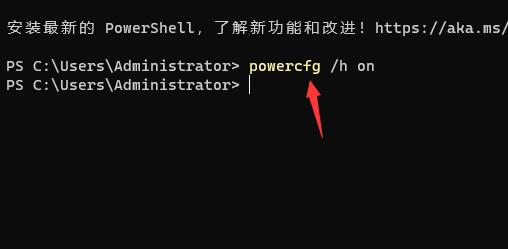
3、接着打开搜索功能,搜索“电源”并打开“选择电源计划”。
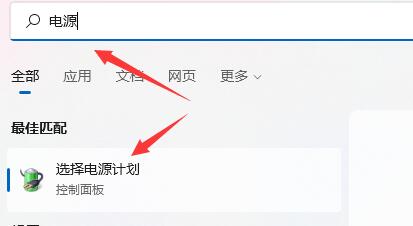
4、然后点击左上角的“选择电源按钮的功能”。
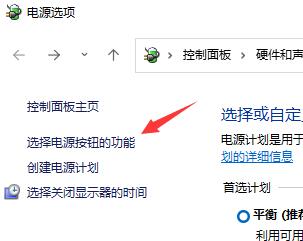
5、接着点击“更改当前不可以的设置”。
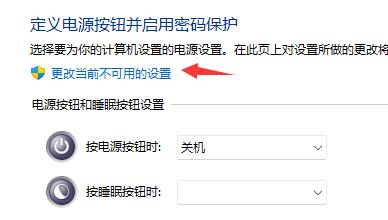
6、最后取消关机设置中的“启用快速启动”就可以了。
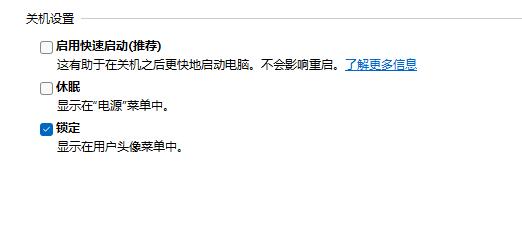
以上介绍的内容就是关于Win11系统关不了机的解决方法,不知道大家学会了没有,如果你也遇到了这样的问题的话可以按照小编的方法自己尝试一下,希望可以帮助大家解决问题,谢谢!!!!想要了解更多的Windows11技巧请关注Win10u小马~~~~





